TCL là một thương hiệu Tivi có rất nhiều sản phẩm được phân chia thành các phân khúc khác nhau. Bài viết dưới đây sẽ hướng dẫn cài đặt Tivi TCL từng bước đơn giản nhất.
Ở bài viết này, Blogkienthuc.edu.vn sẽ hướng dẫn bạn cách cài đặt Tivi TCL và cách khôi phục cài đặt gốc của Tivi. Khi nắm được các thao tác này, bạn hoàn toàn có thể làm chủ được chiếc Tivi thông minh TCL mà bạn đang sở hữu.
Bạn đang đọc: Hướng dẫn cài đặt Tivi TCL từng bước đơn giản nhất
Hướng dẫn cài đặt Tivi TCL chạy hệ điều hành TV+
Để cài đặt Tivi TCL, bạn thực hiện theo những bước dưới đây:
Bước 1: Trước hết bạn cần cài đặt ngôn ngữ bằng cách chọn Tiếng Việt/ Tiếp.
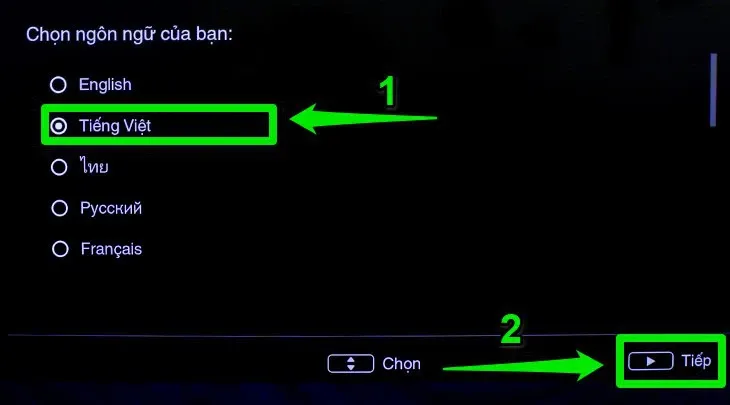
Chọn ngôn ngữ Tiếng Việt
Bước 2: Tại giao diện màn hình hiện ra, bạn chọn Đồng ý để tiếp tục quá trình thiết lập Tivi.
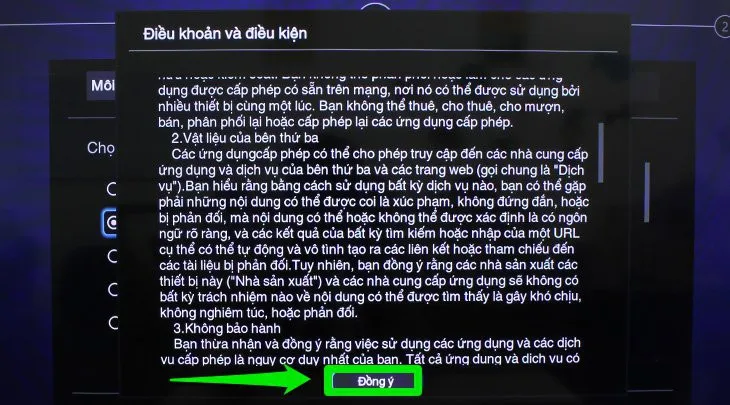
Chọn Đồng ý
Bước 3: Chọn quốc gia là Việt Nam, sau đó chọn Tiếp.
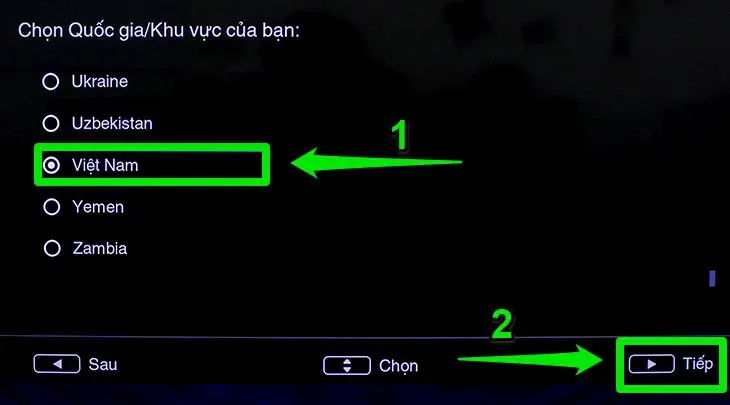
Chọn Quốc gia và chọn Tiếp
Bước 4: Tại giao diện chọn vị trí của bạn, bạn bấm vào Ở nhà và chọn Tiếp.
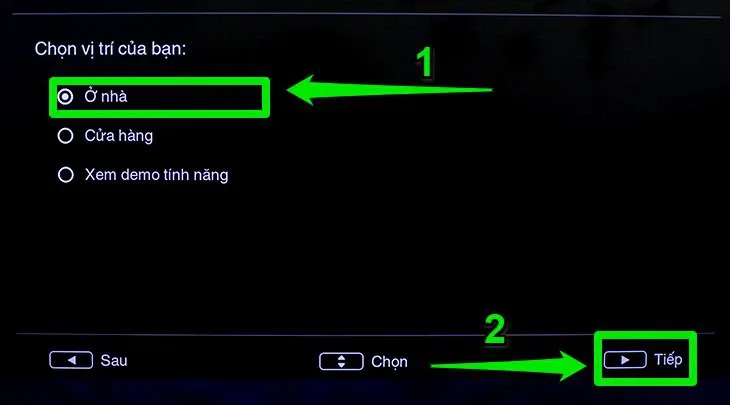
Chọn Ở nhà và chọn Tiếp
Bước 5: Ở mục Chọn loại kết nối mạng của bạn, bạn chọn vào mục Wireless và click Tiếp.
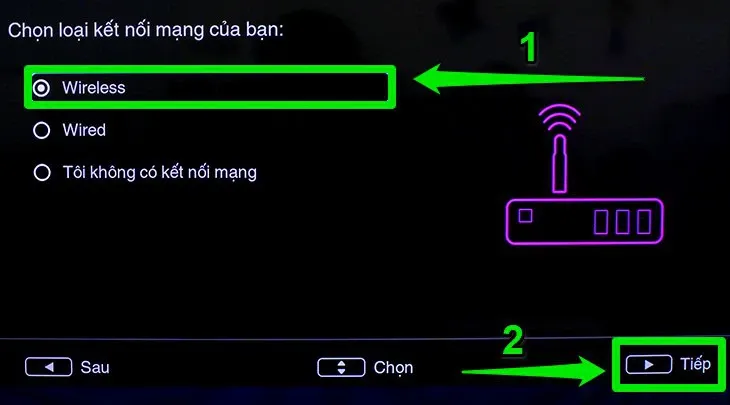
Chọn vào mục Wireless và Tiếp
Bước 6: Tại mục Chọn chế độ kết nối mạng Wireless bạn chọn Dò/ Tiếp để thực hiện việc tìm kiếm các sóng Wi-Fi xung quanh.
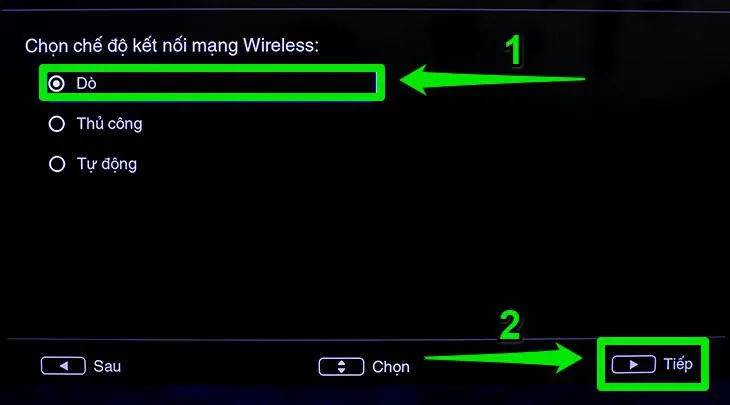
Chọn Dò và Tiếp để tìm kiếm các sóng Wi-Fi xung quanh
Bước 7: Khi đã dò xong sóng Wi-Fi, trên màn hình xuất hiện một bảng thiết lập mạng. Lúc này bạn chọn vào Wi-Fi của nhà mình sau đó nhấn Tiếp.
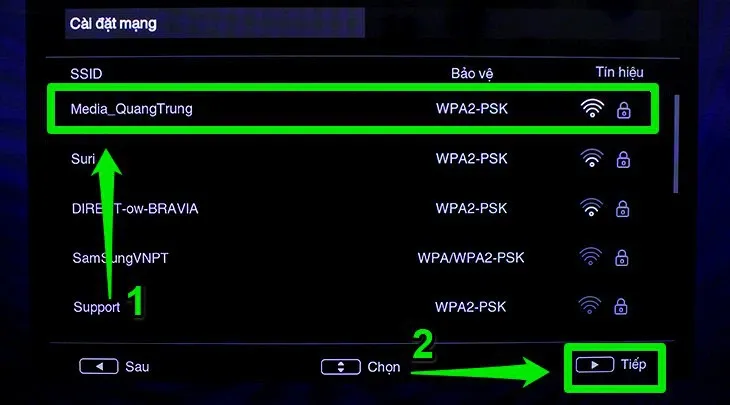
Chọn Wi-Fi của nhà mình và nhấn Tiếp
Bước 8: Tại giao diện hiện ra, bạn tiến hành nhập mật khẩu và chọn Đồng ý.
Tìm hiểu thêm: Hướng dẫn giới hạn băng thông khi cập nhật Windows 11
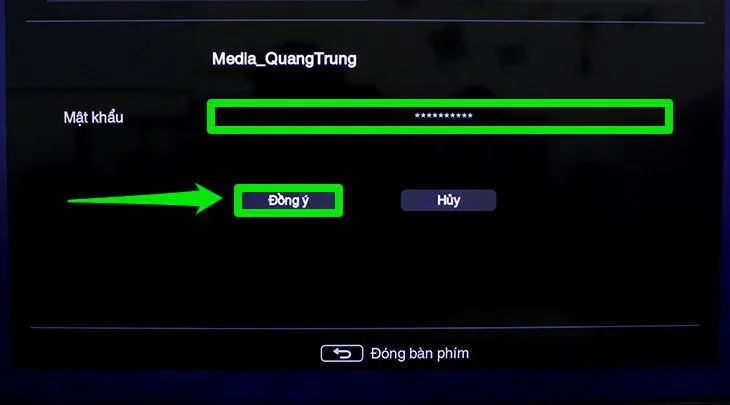
Nhập mật khẩu Wi-Fi và đồng ý
Bước 9: Bạn chọn Tiếp để chuyển sang các bước tiếp theo.
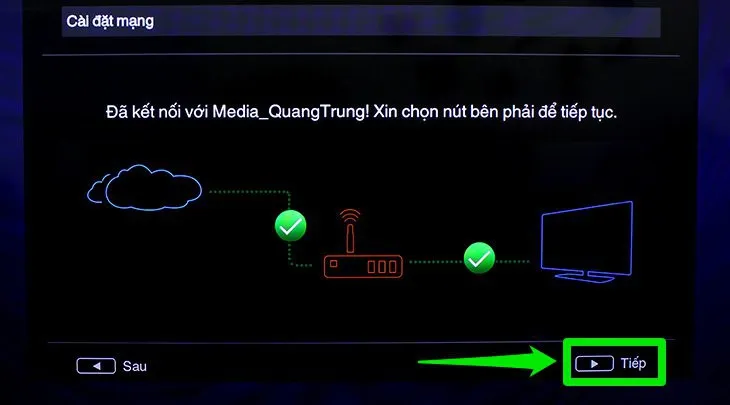
Chọn Tiếp để chuyển sang các bước tiếp theo
Bước 10: Tại mục cài đặt kênh bạn chọn mục Tiếp tục và click Tiếp.
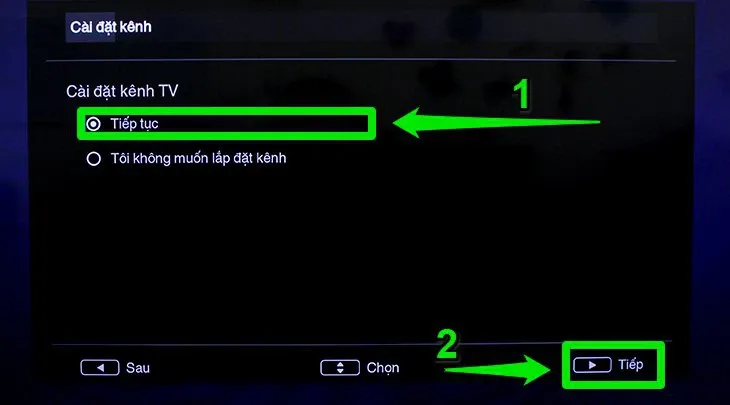
Chọn Tiếp tục và Tiếp
Bước 11: Đây là bước cuối cùng để bạn hoàn tất quá trình cài đặt. Lúc này bạn chọn Hoàn thành.

Chọn hoàn thành để hoàn tất việc cài đặt Tivi TCL
Như vậy là chúng ta đã hoàn thành việc cài đặt Tivi TCL hệ điều hành Tivi+ vô cùng đơn giản. Còn trong trường hợp bạn đang sử dụng Tivi TCL nhưng muốn khôi phục lại cài đặt gốc thì hãy thực hiện theo phần dưới đây nhé.
Cách khôi phục cài đặt gốc Tivi TCL hệ điều hành Tivi+
Để khôi phục cài đặt gốc Tivi TCL hệ điều hành Tivi+, bạn thực hiện theo những bước dưới đây:
Bước 1: Tại điều khiển của Tivi, bạn click vào biểu tượng Cài đặt hình răng cưa để mở ra giao diện cài đặt. Trong trường hợp Tivi không có nút thì bạn tiến hành vào phần cài đặt trên remote, sau đó di chuyển đến phần Thiết lập ở trên màn hình chính của Tivi.

Chọn biểu tượng Cài đặt ở điều khiển Tivi
Bước 2: Giao diện Cài đặt hiện ra, bạn tích chọn mục Hệ thống ở bên trái của màn hình Tivi TCL, sau đó chọn Thiết lập lại.
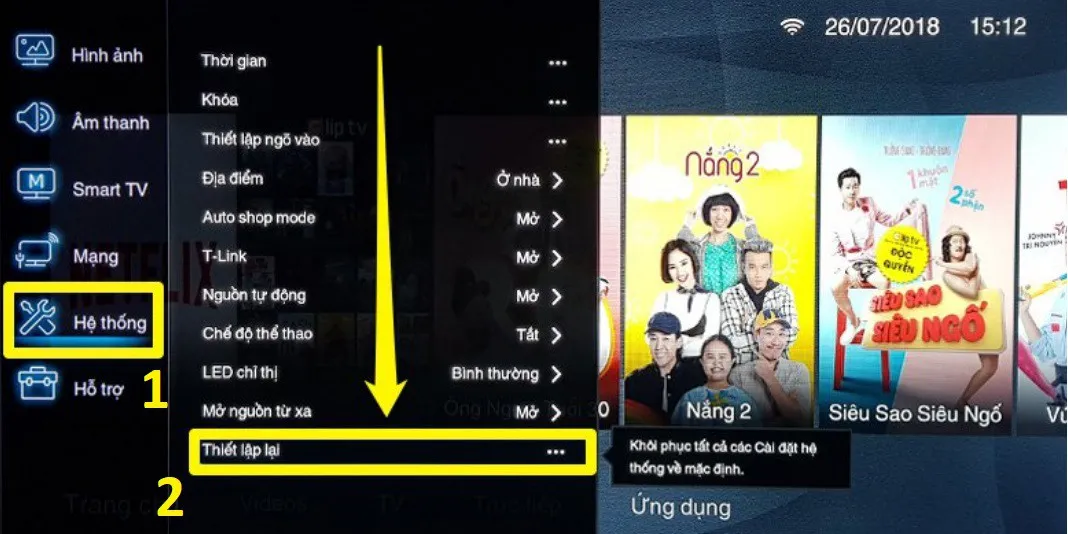
Chọn Thiết lập lại
Khi đó, hệ thống sẽ hiện ra một thông báo yêu cầu bạn xác nhận thao tác. Bạn click chọn Đồng ý.
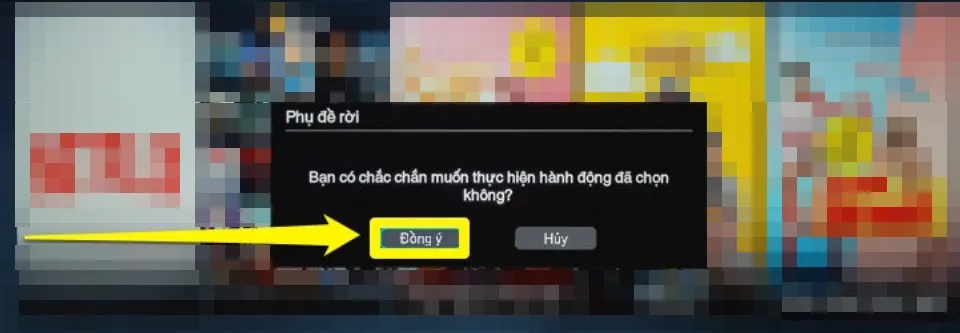
Click chọn Đồng ý
Bước 3: Tại bước này, bạn cần nhập mật khẩu của Tivi TCL để xác định việc thiết lập lại Tivi, thường thì mật khẩu mặc định của Tivi TCL là 1234. Sau đó bạn click chọn Đồng ý và tiến hành chờ Tivi khôi phục cài đặt gốc hoàn tất. Việc làm này sẽ kéo dài khoảng 10 phút.
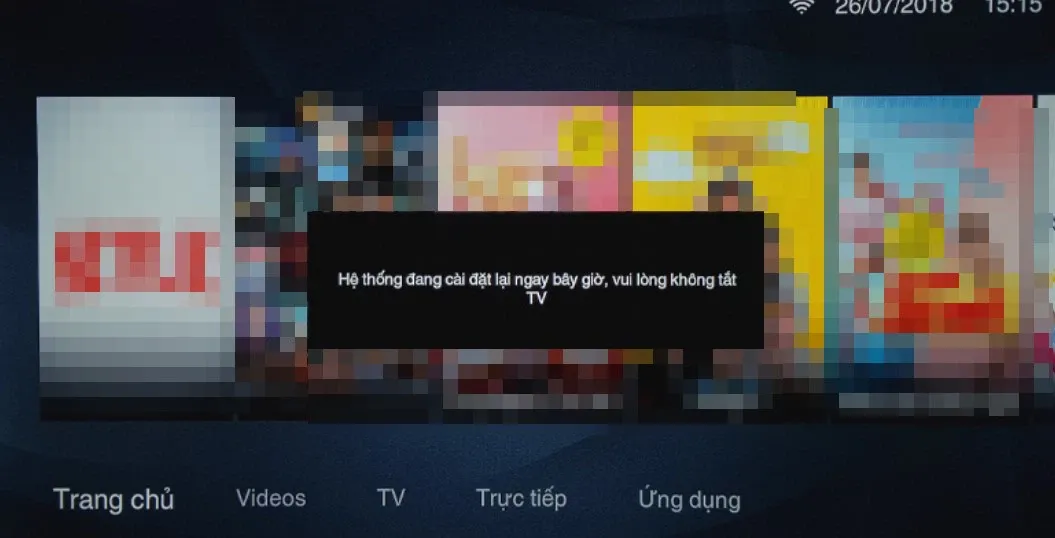
>>>>>Xem thêm: Cách để hiển thị 2 múi giờ trên điện thoại Realme cực đơn giản
Chờ Tivi khôi phục cài đặt gốc
Những lưu ý khi khôi phục cài đặt gốc cho Tivi TCL tại nhà
- Trong quá trình khôi phục cài đặt gốc cho Tivi, bạn tuyệt đối không được tắt Tivi hoặc rút điện vì có thể làm cho Tivi bị treo, không phản hồi, thậm chí có thể khiến Tivi bị hỏng.
- Sau khi khôi phục cài đặt gốc, dữ liệu trên Tivi sẽ bị mất hết. Chính vì vậy bạn cần thiết lập lại từ đầu theo mong muốn của mình.
- Sau khi khôi phục và khởi động lại bạn nên thực hiện những thao tác thiết lập như mạng LAN/Wi-Fi, dò kênh hoặc cài đặt theo hướng dẫn của Tivi.
Như vậy là chúng ta đã hoàn thành xong việc khôi phục cài đặt gốc cho Tivi TCL hệ điều hành Tivi+. Nhìn chung, việc cài đặt Tivi TCL và khôi phục cài đặt gốc Tivi TCL khá đơn giản. Hi vọng rằng bài viết hướng dẫn cài đặt Tivi TCL của Blogkienthuc.edu.vn sẽ giúp ích được cho bạn. Chúc bạn thành công!
>>> Xem thêm:
Cách kết nối điện thoại với Tivi TCL cho cả dòng máy Android và IOS
Tivi TCL không vào được Youtube: Nguyên nhân và cách khắc phục
Hướng dẫn chi tiết cách phát YouTube từ điện thoại lên Tivi

